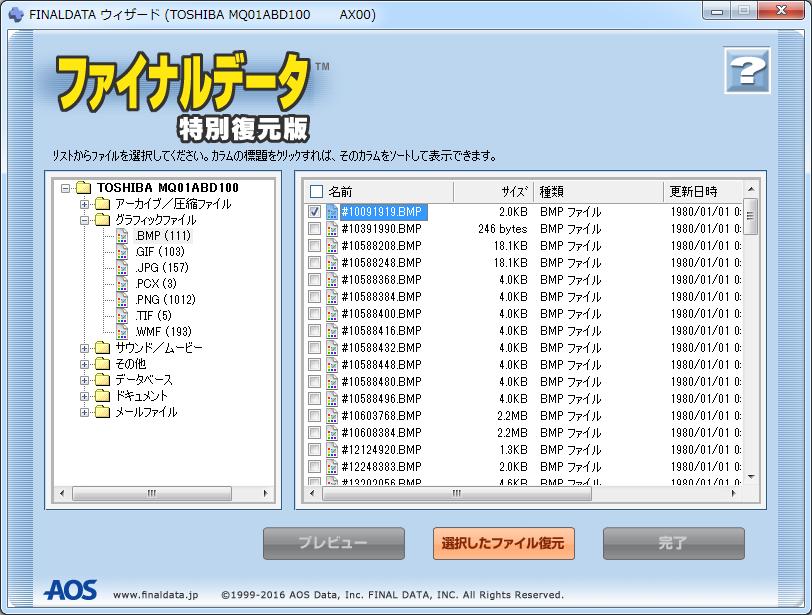※この記事は広告を含みます。
動作不安定なハードディスクからデータを救出するには、
通常とは異なる方法でデータをコピーする必要があります。
エクスプローラ等のファイラー(ファイルマネージャ)は、
ハードディスクのデータの読み込みに問題がないことを前提に作られているからです。
ファイルのコピーに失敗する場合は、エクスプローラ等を継続使用しないでください。
一般的なファイラーは、ファイルシステムが機能していないハードディスクに対しては無力です。
無理にコピーを試みても、エラーが出るかフリーズします。
ハードディスクにも無駄な負荷をかけてしまいます。
まず、物事には順序があります。
ハードディスクそのものに問題があるのか、ドライブ内のファイルを読めないだけなのか、
違いを見極めることが重要です。
原因がハードウェアにあるのか、それともソフトウェアにあるのかによって、
データの救出方法が変わってくるからです。
ハードウェアに問題があるかどうかを調べるには、
ハードディスクのSMART情報を確認するといいです。
特に、ハードディスク内に存在する不良セクタの現状を知ることができます。
SMART情報についての詳細は、下記ページ参照。
読み出しが不安定なハードディスクのデータを救出する
ハードディスク自体に問題がある場合は、
正常なハードディスクへデータをコピーすることを最優先してください。
ファイルの復元等の復旧作業を試みるのは、その後です。
ハードウェアの問題が先、ソフトウェアの問題が後。
じゃないと、基礎の部分が不確かなまま作業を行うことになり、結果を信用できません。
ハードウェアの不具合は、放っておいても状況が良くなることはありません。
今読めているデータが、今後も同じように読み出せる保証はありません。
特に、動作不安定なハードディスクだと。
すぐ復旧作業に取りかかりたい気持ちはわからなくもないですが、
ハードウェアの問題は取り返しのつかない結果を招くことがあるので、
優先順位を間違えないでください。
「ddrescue」を使う
ハードディスクの不具合で、データの読み出しに問題が発生していると考えられる場合は、
データを正常に読めない前提で動作するツールを使う必要があります。
代表的なものに、「ddrescue」があります。
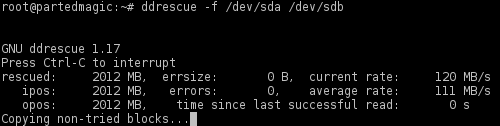
ハードウェア障害は、ソフトウェアだけですべて対処できるものではありませんが、
ハードウェア障害をできるだけ回避するためのソフトウェアだということです。
データの復旧
「ddrescue」によるデータの救出は、今ある状態からできるだけ多くのデータを取り出そうとするものです。
読めないものは、読めません。
根本的に、ハードディスクの状態を改善するものではありません。
現在アクセスできない領域のデータを取り出すには、
不具合の原因となっている部品を交換したり、専用の機器を使ってデータを読み出す必要があります。
このような操作を行うには、相応の交換部品や設備が整っている必要があるため、
データの復旧を専門とした業者の領域になります。
| データ復旧サービス | デジタルデータリカバリー |
|---|---|
| 当サイト取材記事 | データ復旧料金の相場があいまいな理由 |
ファイルシステムに問題があるハードディスクからファイルを復元する
ハードディスクの動作不良は、必ずしもハードディスクだけに原因があるわけではありません。
ハードディスクは正常動作していても、データの転送に失敗することがあります。
より正確には、ファイルの転送に失敗します。
一般的に、ユーザーがハードディスクのデータを取り扱うのは、ファイル単位です。
ファイルを操作できるのは、ファイルシステムのおかげです。
Windowsだと、NTFS、FAT32、exFAT等がよく使われています。
これらのファイルシステムに問題が発生すると、
エラーが表示されたり、ファイルにアクセスできなくなったりします。
ちょっとややこしい話ですが、
ファイルシステムに問題があっても、ハードディスクのデータは転送できます。
論理的に問題があっても、物理的にデータの転送はできる、ということです。
従って、前述の「ddrescue」等は、ハードディスクのデータが論理的にどういう状態だろうと、
物理的にデータのコピーを行うことができます。
ファイルシステムに依存しないので。
ところが、ユーザーが通常用いるエクスプローラ等のファイラーは、
ファイルシステムに則って動作しているので、
ファイルシステムに問題があると、ファイルを操作できなくなり、コピーもできなくなります。
ファイルシステムが正常に機能していないハードディスクからファイルを抽出するには、
ファイル復元ソフトを使います。
それも、ある程度高機能なものを使う必要があります。
既存のファイルシステムを無視してファイルを抽出する必要があるからです。
ただし、ファイルを復元するには、ハードディスクが正常動作していなければなりません。
繰り返しになりますが、ハードディスク自体に問題がある場合は、
事前に正常なハードディスクへデータをコピーしてから、ファイルの復元作業にあたってください。
「ファイナルデータ」を使う
ファイルシステムに問題があるドライブからファイルを復元するのに最も適しているのは、
「ファイナルデータ」だと思います。
復元方法の自由度が高いからです。
| ダウンロードページ | |
|---|---|
| 当サイト内解説 | 「ファイナルデータ」の使い方 |
「PhotoRec」を使う
とにかくファイルを抽出するだけであれば、「PhotoRec」は非常に優秀です。
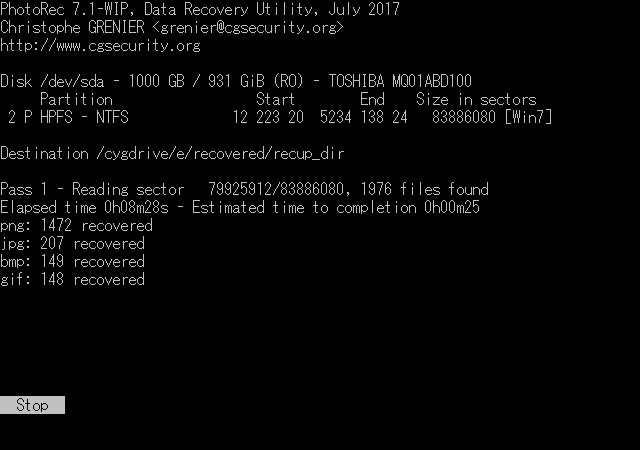
ただし、非常にクセのあるソフトです。
一般的なファイル復元ソフトと同じようには考えないほうがいいです。
特に、ファイル名は失われるので、そのつもりでいてください。